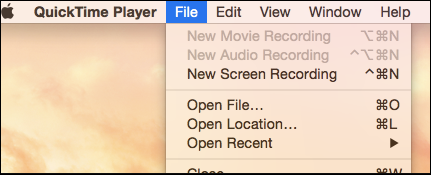Registrare TikTok può essere una piccola attività divertente per molti utenti. Ma molti utenti desiderano anche registrare lo schermo di TikTok in diretta da altri utenti per conservarlo. Ora è importante sapere che TikTok non dispone di una propria funzionalità di registrazione dello schermo.
Ciò significa che gli utenti cercano altri modi per registrare il proprio schermo per catturare video dal vivo di TikTok di chiunque. Quindi, come registrare lo schermo di TikTok in diretta su tutti i dispositivi? Considerando che un utente può utilizzarlo su Mac/PC nonché su Android e iOS, ci sono diversi modi per farlo.
Questo è ciò di cui parleremo poiché questo articolo dimostrerà come gli utenti possono registrare video TikTok di tutti i tipi, quindi tuffiamoci subito nell'argomento.
Registra schermo TikTok Live su WindowsMac
La registrazione dello schermo TikTok su PC o Mac è un processo semplice e richiede solo software valido. Sono disponibili molti registratori di schermo di terze parti sia per Mac che per Windows. Ma il miglior tipo di software è quello che semplifica le cose, e EaseUS RecExperts è all’altezza di questo compito.
È uno dei migliori software di registrazione dello schermo oggi e può essere il registratore dello schermo TikTok ideale sia per utenti Mac che Windows. Questo programma ha molte fantastiche funzionalità, tra cui la registrazione senza limiti di tempo, senza filigrana e altro ancora, ed è per questo che è l'opzione migliore per registrare lo schermo di TikTok su Windows/Mac.
Ecco come registrare lo schermo di TikTok live utilizzando EaseUS RecExperts:
Passaggio 1. Avvia EaseUS RecExperts. Scegli una modalità di registrazione tra "Schermo intero" o "Regione" . Per ottenere un'esperienza migliore, ti suggeriamo di scegliere la registrazione a schermo intero.
Passaggio 2. Nella maggior parte dei casi, dovrai registrare l'audio del sistema durante la registrazione di un video. Basta fare clic sul segno di pronuncia per selezionarlo. Puoi anche selezionare la funzione "Registra silenziosamente ", in modo che il processo di registrazione venga disattivato senza disattivare l'audio del video registrato.
Passaggio 3. Dopo queste impostazioni, è possibile premere il pulsante rosso "REC" per avviare la registrazione. Se vuoi mettere in pausa la registrazione, clicca sul pulsante bianco "Pausa" ; per terminare la registrazione cliccare sul pulsante rosso "Stop" .
Passaggio 4. Dopo la registrazione, si aprirà la finestra con l'elenco delle registrazioni. Qui puoi visualizzare, dividere, eliminare, gestire i tuoi video registrati.
TikTok invia notifiche alla registrazione dello schermo?
Questo articolo discute tutto ciò che ti interessa in TikTok, inclusa la notifica. Ora puoi spostarti per ottenere ulteriori informazioni. Leggi di più >>
Registra schermo TikTok Live su Mac
Quando si tratta di registrazione dello schermo su Mac, non puoi mai perderti QuickTime Player. Questo strumento integrato può registrare la schermata TikTok Live senza scaricarla. Una cosa da notare è che se vuoi catturare l'audio interno insieme allo schermo, devi installare un'estensione chiamata SoundFlower. Segui i passaggi qui per registrare TikTok Live con QuickTime Player.
Passaggio 1. Avvia QuickTime Player e vai su File > Nuova registrazione schermo .
Passaggio 2. Vai alla schermata TikTok Live che desideri registrare.
Passaggio 3. Al termine, fare clic su Avvia registrazione per avviare la registrazione. Puoi fermarti in qualsiasi momento.
Passaggio 4. Al termine della registrazione, fare clic su File e Salva per conservare il file sul tuo Mac.
![Registrazione dello schermo QuickTime]()
Cattura TikTok Live su iPhone
Catturare TikTok in diretta su un iPhone è un processo piuttosto semplice, poiché gli iPhone hanno un registratore dello schermo iOS integrato. Ma gli utenti devono sapere come accedere a questa funzionalità per poterla sfruttare al massimo e registrare video live di TikTok.
Questo metodo funziona lo stesso su tutti i dispositivi iOS, iPhone e iPad compresi, ed ecco cosa dovrà fare l'utente.
Passo 1 . Apri l'app Impostazioni su un iPhone, quindi vai nel Centro di controllo e tocca Personalizza.
Passo 2 . Ora trova e seleziona il segno più accanto a Registrazione schermo.
Passaggio 3 . Scorri verso il basso nella schermata iniziale per aprire il Centro di controllo e tocca il pulsante Registrazione in basso a sinistra.
Passaggio 4 . Apri TikTok e nota il timer di registrazione nell'angolo in alto a sinistra.
Passaggio 5 . Interrompi la registrazione toccando il pulsante rosso di registrazione nel centro di controllo.
![Pulsante di registrazione rosso]()
Ciò registrerà lo schermo mentre un utente guarda TikTok dal vivo per tutto il tempo che desidera. Ma il tempo di registrazione dipenderà dallo spazio di archiviazione disponibile sul proprio iPhone. Ma utilizzare il registratore dello schermo integrato su un dispositivo iOS è il modo migliore per registrare o scaricare video TikTok su un iPhone.
Registra TikTok Live su Android
Il seguente metodo consiste nel registrare TikTok in diretta su dispositivi mobili Android. Adesso è abbastanza diverso rispetto all'iPhone, ma l'idea è più o meno la stessa di registrare lo schermo con un registratore dello schermo Android integrato. Ora la registrazione su vari telefoni Android sarà diversa, ma i metodi potrebbero rimanere gli stessi.
Questo perché vari produttori come Samsung o Xiaomi hanno le proprie versioni del firmware Android. Quindi potrebbe sembrare leggermente diverso, ma seguirà comunque lo stesso percorso per registrare schermate come questa.
Passo 1 . Esegui TikTok e guarda il video in diretta.
Passo 2 . Scorrere/scorrere verso il basso sulla schermata iniziale per aprire il centro di controllo.
Passaggio 3 . Trova e tocca l'opzione Registratore schermo .
Passaggio 4 . Selezionare le impostazioni audio in base alle esigenze.
Passaggio 5 . Guarda la barra di registrazione e tocca il pulsante Interrompi al termine della diretta TikTok.
![Pulsante di arresto]()
Questo metodo per registrare TikTok notifica la registrazione dello schermo nell'angolo in alto a destra dello schermo Android. Ciò significa che l'utente sarà in grado di utilizzare questa funzione di registrazione dello schermo finché non avrà finito di registrare TikTok dal vivo. Ma questo metodo dipende anche dallo spazio di archiviazione che gli utenti hanno sui propri dispositivi Android.
Parole finali
Questi sono i tre metodi principali per registrare e scaricare video TikTok su vari dispositivi. L'iPhone di Apple ha un registratore dello schermo che aiuterà gli utenti iOS a registrare e scaricare video TikTok. Poi Android ha una funzione specifica per registrare e scaricare video in diretta sul dispositivo.
E gli utenti PC/Mac staranno meglio utilizzando lo strumento valido noto come EaseUS RecExperts. È uno dei migliori strumenti per aiutare gli utenti a registrare i propri schermi senza problemi o problemi. Non è solo lo strumento più veloce, ma anche il più sicuro e semplice per registrare schermate su computer Windows o Mac.
Come eseguire lo screening della registrazione su TikTok Live Domande frequenti
Ci sono sempre più domande quando le domande sono come come registrare lo schermo di TikTok dal vivo. Ecco perché ecco alcune domande frequenti che potrebbero aiutare ulteriormente gli utenti.
1. Riesci a vedere se qualcuno registra sullo schermo il tuo TikTok dal vivo?
Non esiste TikTok che notifica la registrazione dello schermo quando un utente acquisisce uno screenshot o registra video da un creatore. Questa funzionalità è comune in app come Snapchat, consentendo ad altri utenti di sapere quando qualcuno cattura gli screenshot dei loro scatti o video.
2. Puoi salvare una live di TikTok?
Solo l'utente che trasmette in live streaming può rivedere il proprio live TikTok se sceglie di salvarlo. Ma un utente può anche visualizzare dal vivo il TikTok di un creatore semplicemente registrandolo mentre è in diretta. Non c'è altro modo per salvare il video live TikTok di un altro creatore per visualizzarlo in seguito.
3. Gli streamer live possono vedere chi sta guardando TikTok?
I creatori di TikTok vedono il conteggio degli spettatori ma non possono vedere i singoli spettatori. Un creatore di TikTok scopre chi sta guardando solo vedendo qualcuno commentare o inviare un regalo durante lo streaming live. Ma i creatori hanno la possibilità di attivare la cronologia delle visualizzazioni del profilo che consente loro di vedere chi ha visualizzato il loro profilo.